Решил обновить ОЗУ своего ноутбука (Acer Nitro 5 AN-515-31), есть небольшая проблема, я не могу определить максимальное количество ОЗУ. Да, aida64 показывает что чипсет поддерживает 32гб, но это весьма странно.
Вот еще характеристки системной платы
Так вот, я задумал поставить 16гб в одну планку(потому что вторая планка распаяна на плате), будет ли работать, или все к чертям сгорит? Если вопрос глупый, то прошу меня простить. Буду очень благодарен, если поможете.
874 просмотров
Показать ещё
37 комментариев
Написать комментарий.
Datasheet PN: NH.Q2XER.003
www.acer.com
Развернуть ветку
А лучше ещё на 4pda найти тему железки, там наверняка умельцы экспериментировали. У меня вроде как заявлено 32 макс, пишут что и 64
ставили в ноут.
Развернуть ветку
Посмотрел, инфы насчет озу нету
Развернуть ветку
Насколько я понял, распаяно 4гб, 2гб стоит плашкой. Если это так, то можно поставить плашку на 16 гб и все будет нормально
Развернуть ветку
Что Произойдет с Вашим Телом, Если Делать Растяжку Каждый День
Там 4гб + 4гб, одна распаяна. То есть ставлю 16гб, что в сумме дает 20гб, и полет нормальный?
Развернуть ветку
По идее все именно так
Развернуть ветку
Да, все работает отлично, спасибо, что все разъяснил
Развернуть ветку
Аккаунт удален
Развернуть ветку
Правильный калькулятор
В данном случае как раз все довольно понятно написано. 6 гб стандартно (полагаю 4+2), 2 можно заменить на 16, так и получится 20 гб
Развернуть ветку
Аккаунт удален
Развернуть ветку
Так он мой случай описал)
Развернуть ветку
Аида показывает не максималку ноута, а максималку северника(который в проце на самом деле, так что максималку проца).
Северник подерживает по 16 гигов на канал. Так что 16гб планка должна встать.
Другой вопрос зачем тебе столько.) Если для игр-то вряд ли больше 16 гигов суммарно тебе нужно.
Развернуть ветку
Пишу код на react/vue, понял что с 8гб уже не могу жить, решил обновить.
Развернуть ветку
Так если у автора 4 распаяно, то он не может одной планкой поднять суммарно до 16, ибо планок по 12 гиг не существует. Или планку на 8, тогда суммарно 12 получится, или 16 и уповать, что все будет работать корректно.
Развернуть ветку
Развернуть ветку
Распаяно 4 и воткнута на 4. Он хочет вместо 4 воткнуть 16.
Развернуть ветку
Так то понятно. В моем комменте так и написано, что нужно учитывать 4 распаянных при установке планки в единственный доступный слот.
Развернуть ветку
Есть игры, которые и это сжирают спокойно. Тапков к примеру.
Развернуть ветку
Я сам не играл, но у меня несколько друзей с 16 гигами играют, и у всех как то всё норм. То что он сжирает всю доступную память же ещё не значит что она прям вся ему и нужна.)
Развернуть ветку
Ну я не говорил, что прям «нужна». Но факт есть факт, жрёт дико. Хотя это и ускорят загрузку карт.
Развернуть ветку
Если для игр-то вряд ли больше 16 гигов суммарно тебе нужно.
Как узнать все характеристики вашего ПК ? Aida 64 Как узнать температуру системы ?
Есть игры, которые и это сжирают спокойно.
Ну я не говорил, что прям «нужна».
Развернуть ветку
«Сжирают» как бы не равно «нужна», нужна — это минимум.
Развернуть ветку
Более того, во многих играх присутствует алгоритм, который смотрит сколько есть свободной памяти и адптирует ее использование. Несколько раз замечал с корешом, что при его 8 ГБ памяти и файле подкачки некая игра потребляет суммарно около 14 Гб, а у меня при 32 оперативы игра вольготно потребляла до 18 Гб. При том что остальные спеки компов +/- одинаковы
Развернуть ветку
Просто в твоём случае нет необходимости использовать файл подкачки, поэтому потребляет сразу с ОЗУ, а у друга эти дополнительные 4 ГБ берёт с файла подкачки
Развернуть ветку
Ой, не заметил, что это УЖЕ с файлом подкачки)
Тогда сборщик мусора наверное работает эффективнее в случае твоего друга и чаще пытается освободить память
Развернуть ветку
Скорее всего, типа файл медленее чем память, поэтому не будем его сильно переполнять)
Развернуть ветку
Все же на 1 гиг файл подкачки оставил на всяк. Оказывается есть еще и софт и игры, что требуют наличие этого файла. Как и апендикс, некий обязательный рудимент.
Развернуть ветку
Лучше просто поставить на авто и не париться на этот счёт)
Развернуть ветку
Неа, никогда и никому такого не посоветую. Иначе винда начинает в него писать кучу всего не нужного, несмотря на то что оперативки свободно, хоть жуй. Лучше фиксированный размер, только некого минимального размера
Развернуть ветку
Если для игр-то вряд ли больше 16 гигов суммарно тебе нужно.
Я вот второй год задумываюсь над расширением памяти с 16 до 32 (24 скипнуть) при покупке нвоой памяти.
Ибо сервер майна + клиент майна это уже почти минус 16 гигов.
Если еще хром с парой вкладок протиснется, то нельзя на фоне эмуль андро включить или бдо в трей. А второй клиент для тестов приходится на другом компе запускать. Тарков при 3гб видеопамяти может ужрать 16гб озу и не подавиться.
Приходится заниматься менеджментом рабочих процессов.
Источник: dtf.ru
Как пользоваться программой AIDA64. Aida64 что это за программа.

Вячеслав. Специалист по ремонту ноутбуков и компьютеров, настройке сетей и офисного оборудования, установке и настройке программного обеспечения. 9 лет профессионального опыта в этой области.
AIDA64 — диагностика, тестирование, сбор системной информации
AIDA64 — самая мощная программа для идентификации устройств, установленных на компьютере, сбора информации о конфигурации устройств, тестирования и диагностики аппаратных компонентов и получения информации о программном обеспечении. Программа предоставляет все необходимые данные о вашем компьютере и системе.
Временами программа называлась ASMDEMO, AIDA, AIDA32, Everest. Приложение долгое время было известно как Everest. Затем разработчик программы покинул Lavalys и основал свою собственную компанию FinalWire, которая продает приложение под названием AIDA64.
Что это за программа, что такое AIDA64? Он позволяет получить доступ к информации, необходимой для модернизации компьютера (замена старого оборудования, установка нового), получить доступ к данным о конкретном оборудовании, получить информацию об обновлениях программного обеспечения и многое другое. Во время ремонта, когда заменяются устройства, необходимы полные данные о состоянии компьютера, чтобы новые компоненты соответствовали конфигурации компьютера.
AIDA64 идентифицирует компоненты компьютера, предоставляет подробную информацию о конфигурации системы и выполняет диагностику и тесты стабильности для различных аппаратных устройств.
Наиболее важные функции AIDA64:
- Полная информация об установленных устройствах: Материнская плата, процессор, модули оперативной памяти, видеокарта, звуковая карта, жесткий диск и т.д.
- Получение информации о свойствах оборудования: Напряжение питания, размер кэш-памяти, тактовая частота, температура и т.д.
- Выполните диагностику и тесты памяти, процессора и жестких дисков.
- Узнайте о производителе вашего оборудования.
- Информация об установленных драйверах.
- Данные конфигурации системы.
- Информация об установленном программном обеспечении.
- Информация о ваших лицензиях.
AIDA64 (платное программное обеспечение) запускается на ПК или ноутбуке на русском языке с операционной системой Windows. Существует четыре версии приложения. Существует расширение для Linux для AIDA64 и версии приложения для мобильных платформ.
Приложение можно получить двумя способами: Скачайте aida64 с официального сайта венгерской компании FinalWire или загрузите его с русскоязычного сайта AIDA64, официального дистрибьютора приложения в России. Программа имеет стандартную установку и портативную версию.
Как пользоваться AIDA64
Сразу после запуска приложение обнаруживает устройства на компьютере.
В главном окне AIDA64 в левой колонке находятся вкладки «Меню» и «Избранное». Вкладка «Меню» содержит модули: «Компьютер», «Системная плата», «Операционная система», «Сервер», «Монитор», «Мультимедиа», «Память», «Сеть», «DirectX», «Устройства», «Программы», «Безопасность», «Конфигурация», «База данных», «Тест». Эти разделы, в свою очередь, имеют подразделы для более конкретного выбора компонентов системы.
Модули и подмодули дублируются в верхней части основной области программы для удобства доступа.
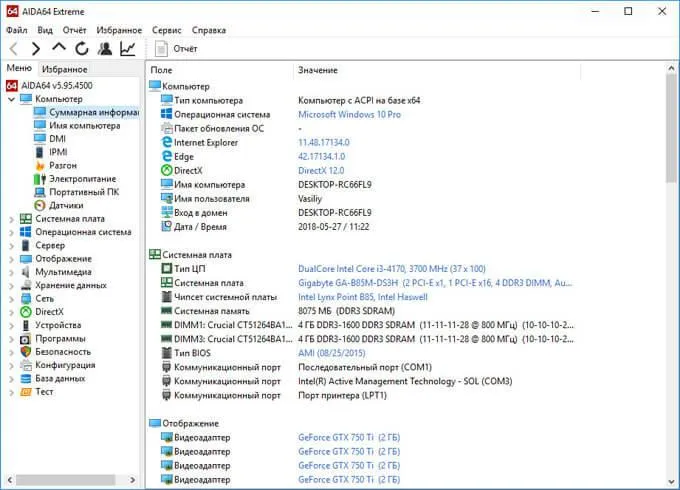
Перемещаясь по разделам приложения, пользователь может получить краткую или более подробную информацию о компьютере и его компонентах.
Получение информации о материнской плате в AIDA64
Данные о главной плате компьютера (системной плате) в AIDA64 можно найти в разделе «Системная плата». Перейдите в подраздел «Материнская плата», где вы найдете всю информацию о материнской плате: модель устройства и его подробные технические характеристики.
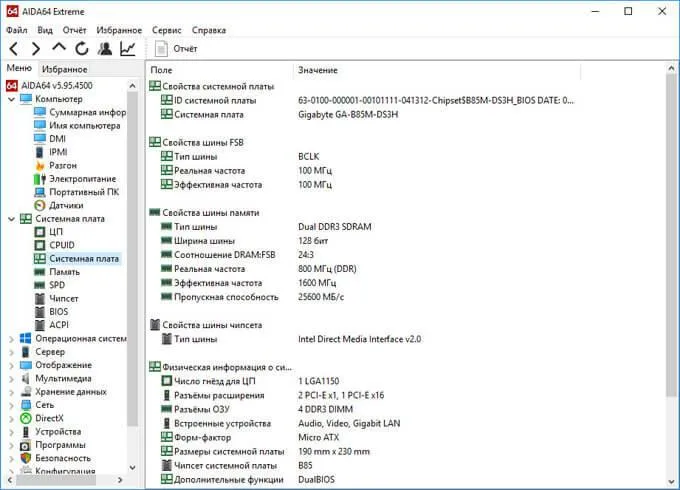
Вячеслав. Специалист по ремонту ноутбуков и компьютеров, настройке сетей и офисного оборудования, установке и настройке программного обеспечения. 9 лет профессионального опыта в этой области.
Как пользоваться программой AIDA64
Программа AIDA64 — это инструмент для тестирования настольных компьютеров и ноутбуков, который также используется в качестве инструмента мониторинга. Вы хотите оценить производительность отдельных аппаратных устройств и установленной Windows. Попробуйте AIDA64, популярную программу тестирования и мониторинга ПК. Загрузите программное обеспечение с сайта разработчиков или с нашего портала.
Главное меню расположено в верхней части окна AIDA64. Внизу вы найдете кнопки Service Desk, Windows Stability Test, Report, BIOS Update и другие. Меню слева, которое находится в отдельном окне, содержит следующие подразделы:
— Материнская плата — Операционная система — Монитор — DirectX — Устройства — Память и другие .
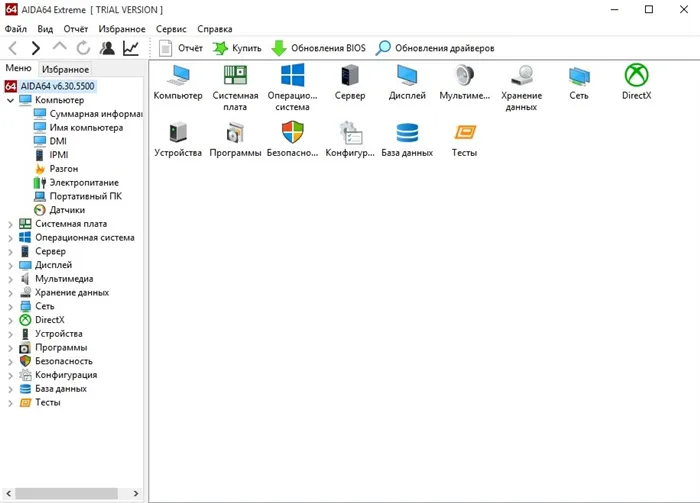
В меню слева отображается информация о выбранной группе аппаратных или программных элементов. В правой части отображается техническая информация о выбранных устройствах, например, номер версии используемого драйвера, конфликты BIOS, температура и т.д. Доступная информация варьируется в зависимости от подраздела. Для видеокарты программа отображает поддерживаемые графические команды, версию шейдеров, объем памяти и другую информацию.
Как пользоваться AIDA64
Комплексные тесты инициируются с помощью мастера — перейдите в меню Отчет и выберите соответствующую опцию. Следуйте интуитивно понятным инструкциям, которые легко понять даже неопытному пользователю. Запустите тест и дождитесь завершения проверки и мониторинга. Процесс занимает 2-8 минут — продолжительность теста зависит от скорости установки Windows, состояния жесткого диска и производительности аппаратного обеспечения компьютера.
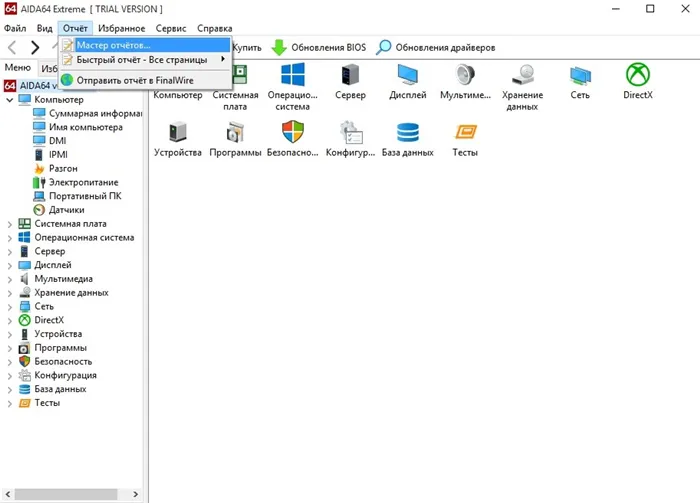
Результаты тестирования представляются в виде отчета, в котором пользователь может выбрать текстовый или HTML-файл. Отчет написан на русском языке. Созданный файл можно сохранить на жестком диске или отправить по электронной почте. Например, в службу технической поддержки.
Вам нужно протестировать конкретное оборудование или программное обеспечение вместо проведения полного тестирования? На следующей иллюстрации показано, как запустить тест для создания быстрого отчета процессора. Укажите аппаратное устройство, щелкните правой кнопкой мыши на ярлыке и выберите Generate Quick Report (Создать быстрый отчет).
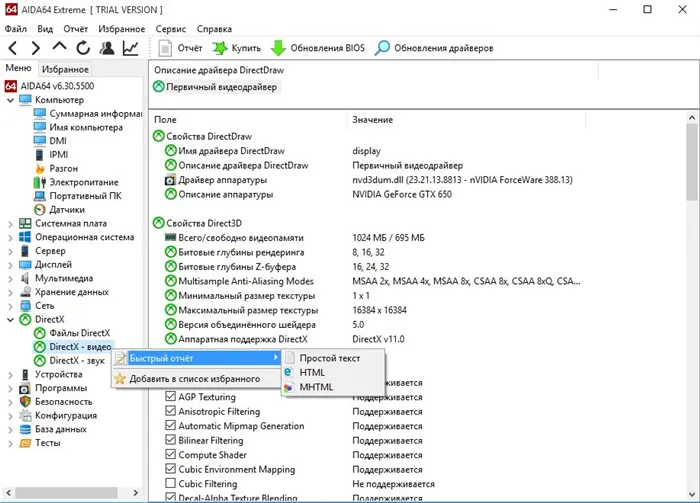
Чтобы запустить тесты, откройте специальный раздел вертикального меню внизу. Разработчики AIDA64 провели проверку производительности следующих тестов:
— чтение из памяти; — запись в память; — CPU Queen; — CPU AES; — CPU SHA3 и т.д.
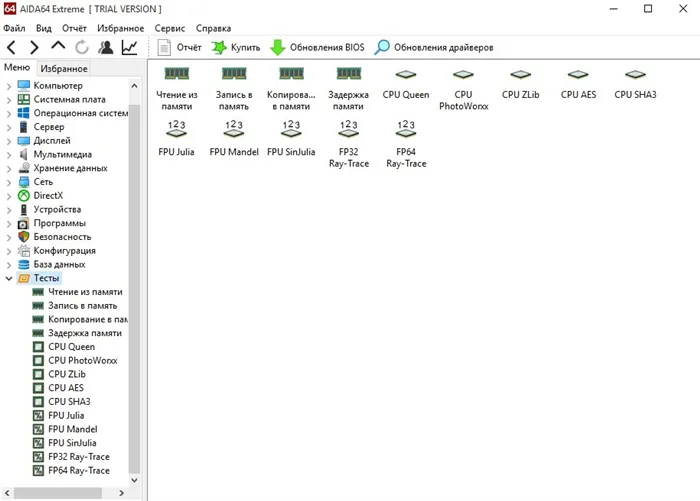
Список доступных тестов может меняться по мере добавления новых тестов в обновления AIDA64. Быстрый тест или полный тест занимает от 2 до 5 минут. Во время теста производительность компьютера снижается из-за нагрузки, создаваемой AIDA64.
Чтобы обновить драйверы или BIOS, выберите аппаратный компонент левой кнопкой мыши и нажмите на соответствующую кнопку — программа перенаправит вас на сайт производителя, где вы сможете загрузить программное обеспечение или прошивку для BIOS. Обновление BIOS рекомендуется только опытным пользователям — это сложный процесс.
Преимущества AIDA64
Интуитивно понятный пользовательский интерфейс разработан таким образом, чтобы его могли легко понять даже новички, которые никогда не работали с другим программным обеспечением. Тестирование с помощью AIDA64 — отличный способ получить необходимую информацию о конфигурации оборудования, драйверах, установленном программном обеспечении безопасности, отдельных компонентах и так далее.
Комплексный и быстрый мониторинг занимает 1-8 минут. Отчеты предоставляются в удобном для понимания и следования формате. При необходимости включите полный тест или запустите быстрый отчет для интересующего аспекта программного обеспечения или конфигурации оборудования. При выявлении проблем с производительностью или устаревшего программного обеспечения AIDA64 предоставляет пользователям ссылки на обновления драйверов и другие решения.
Разработчики обеспечили полную совместимость с новыми версиями Windows и более ранними, включая 32-битные платформы. Рабочее окно программы оптимально настраивается для пользователя в меню Вид. AIDA64 регулярно обновляется — в базу данных включаются новейшие устройства, даже в верхнем ценовом сегменте.
Бесплатный пробный период ограничен (30 дней), и все предлагаемые функции доступны в пробной программе. Загрузите AIDA64 с портала разработчиков или с нашего сайта — последнюю версию с полной функциональностью. Установочные файлы не содержат вирусов. На нашем сайте вы найдете только проверенное программное обеспечение, безопасное для Windows.
Источник: morkoffki.net
Как пользоваться утилитой AIDA64?
Как же следить за всеми характеристиками компьютера? Невооруженным глазом делать это весьма сложно. Да и для этого нужен должный опыт. Но можно пойти совсем другим путем. Есть специальные программы, которые помогают оценить текущее состояние всего компьютера в целом и каждой его отдельной составляющей. Одной из таких программ является AIDA.
Данную программу мы уже описывали на нашем сайте. Сегодня мы расскажем вам основы использования этой программы. Ссылку на закачку программы вы найдете в конце статьи.
Основное задача данной утилиты — это проверка стабильности работы и производительности вашего компьютера. А чтобы произвести данную проверку, нужно сделать пару простых и несложных действий. Для начала просто устанавливаем, а потом запускаем саму программу. Выбираем в окне программы «Сервис» и «Тест стабильности».

В верхней части будет показаны графики температуры компонентов компьютера. Для наглядности можно проставить галочки интересующих вас компонентов. В нижней части будет указана информация о загрузке процессора. Также здесь будет информация о режиме пропуска тактов.
Что же делать дальше? На самом деле все крайне просто. Вы можете выставить галочками интересующие вас параметры, а затем просто нажать кнопку «Start». Время теста выбирается вами самостоятельно. Можно выставить разную длительность, но зачастую будет достаточно 15-30 минут.
В процессе теста может возникнуть следующее: появляются ошибки, тест останавливается сам или даже выскакивает синий экран «смерти». Это говорит о том, что у вашего компьютера проблемы и их нужно срочно устранять. Если тест пройдет без подобных ошибок, то у компьютеры нет каких-то особых проблем, а с результатами можно будет ознакомиться в отчете. Мы рассказали вам как провести тест стабильности вашей системы при помощи утилиты AIDA. Это основное предназначение этой программы и выполнить данный тест под силу любому пользователю.
Источник: freeprograms.me
Хочу всё знать о компьютере. AIDA64.

Если Вы хоть раз забредали на технические форумы с просьбой о помощи, то знаете, что сообщения типа: «У меня вот тут что-то перестало работать, что это может быть?» не рассматриваются и игнорируются.
Правильно заданный вопрос — уже половина ответа. Чтобы правильно задать вопрос, нужно подробно описать проблему и как можно шире рассказать о «железе» — содержимом Вашего компьютера. Не знаете, какой у Вас процессор? О видеокарте тоже ничего не слышали? А сколько у Вас оперативной памяти?
Скорость вращения кулеров? Хотите узнать?
Мы поможем Вам узнать всё о «внутренностях» компьютера: от мельчайших деталей до общих сведений. Состояние драйверов также входит в информацию о машине.
Программа AIDA64 содержит все данные о компьютерной «начинке».
Название как никогда подходит этой утилите.
AIDA64 раньше имела название Everest (возможно, пользователи вспомнят её по этому имени). Итак, AIDA64 — программа, помогающая получить различные сведения о тестировании и диагностике разнообразных аппаратных средств компьютера.
Железо, его возможности, температура, операционная система, драйвера — ещё не вся информация, какую может предоставить AIDA.
Вы уже поняли, что программа — колоссальна по предоставляемым сведениям. Ещё немного вспомним: системные драйверы, общее время работы, автозагрузка, хотфиксы и лицензии.
Зачем нужна вся эта информация? Чтобы почерпнуть сведения о компьютере, просмотреть, нужно ли обновление, узнать данные для разгона системы, оптимизации, хвастовства, наконец.
AIDA64 очень и очень помогает для обновления драйверов на компьютерах-«старичках», где стоит «неведомое» оборудование и непонятные компоненты. Да-да, AIDA64 предлагает ссылки на скачивание драйверов именно для Ваших устройств. После переустановки системы поиск нужных драйверов не составит труда.
Советуем проводить различные тесты на стабильность, чтобы быть уверенными в хорошем «здравии» системы, в нормальности вольтажа, в уровне температуры.
Скачать программу можно с официального сайта. Трудностей с ней не возникнет. В управлении программа элементарна, полностью русифицирована, но… К сожалению, утилита относительно платная. Относительно, потому что в бесплатной версии часть сведений скрыта. Но мы скажем точно, что даже в такой «урезанной» версии, программа просто обязана присутствовать на каждом компьютере!
Все всем до свидание и до новых интересных встреч.
Источник: windowsfan.ru